Компьютер на пальцах
Часть 1. Теория
Часть 2. Практика.
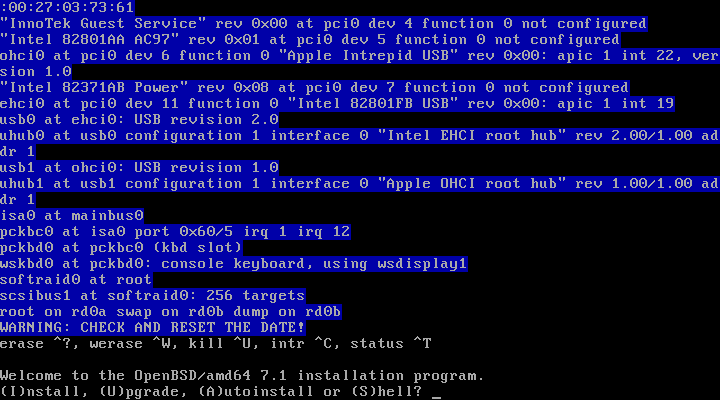
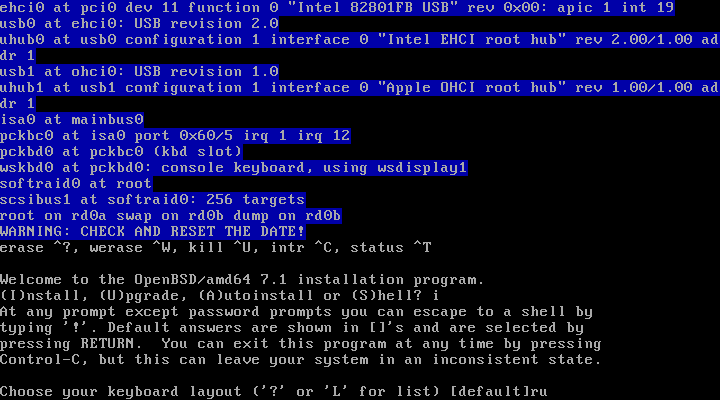
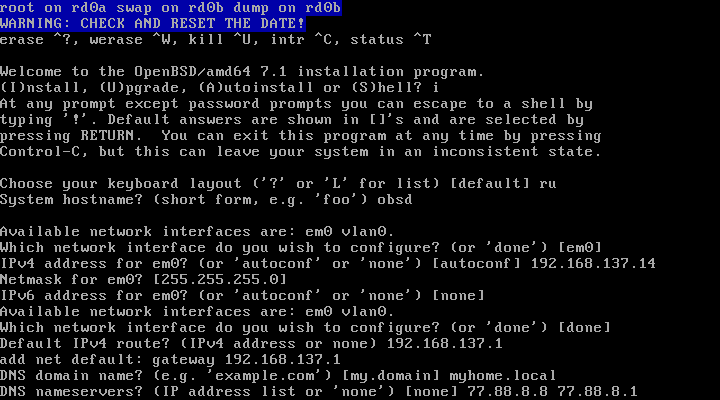
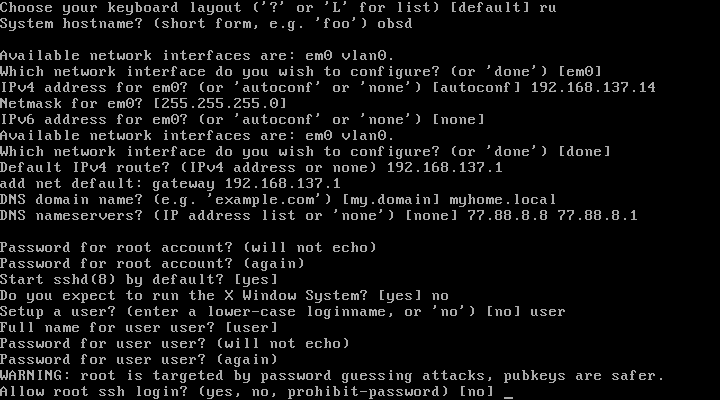
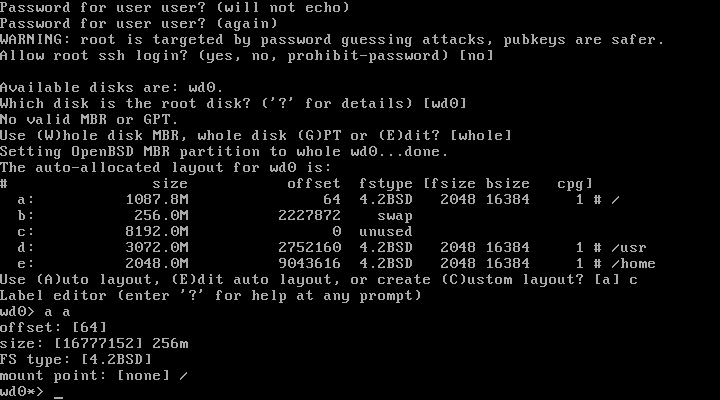
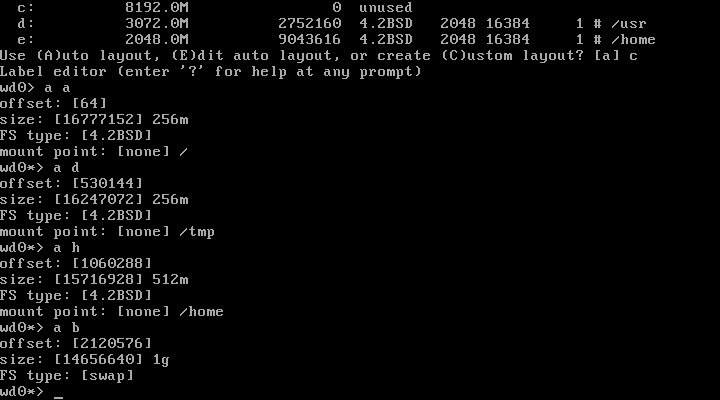
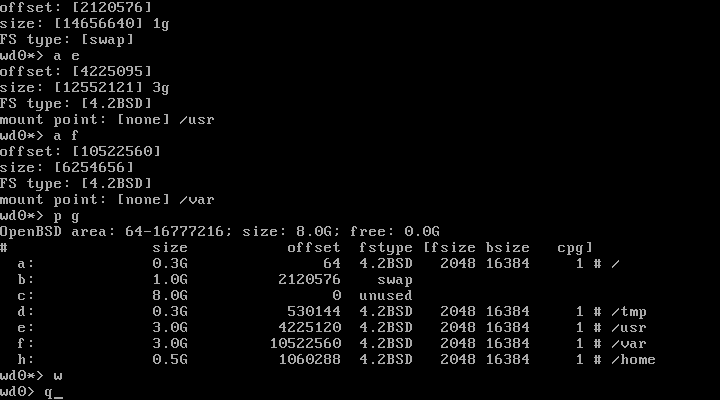
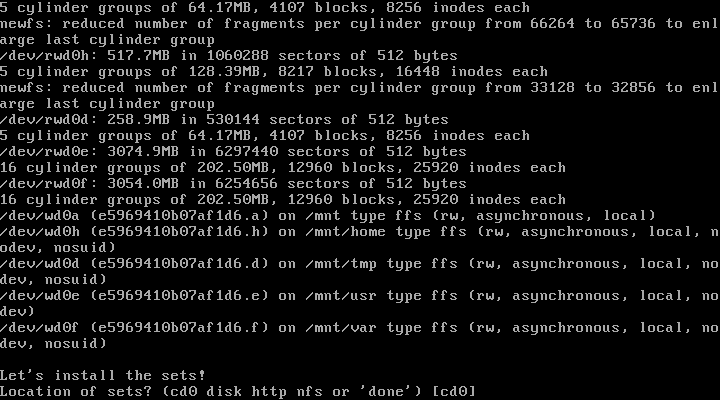
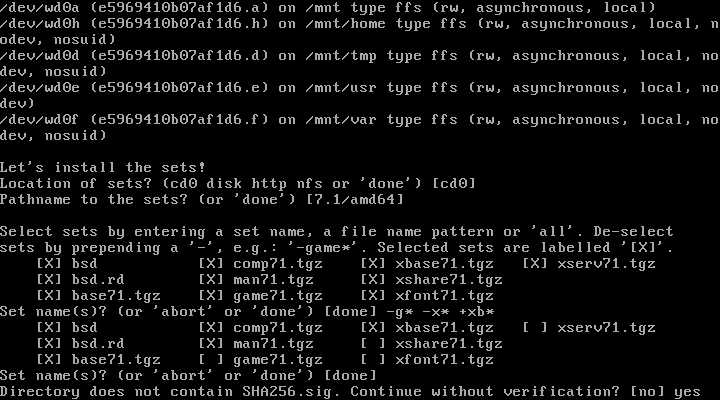
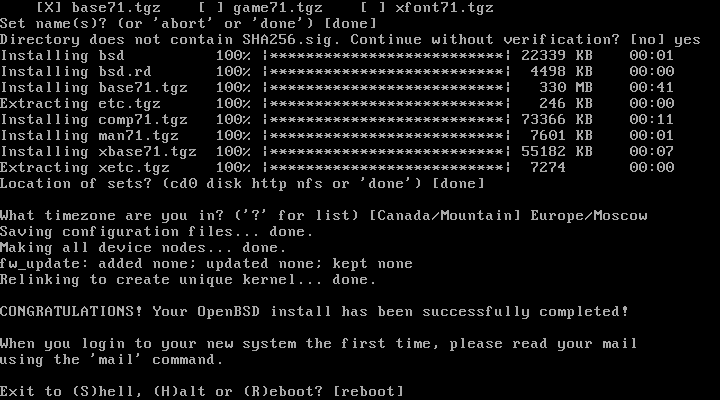
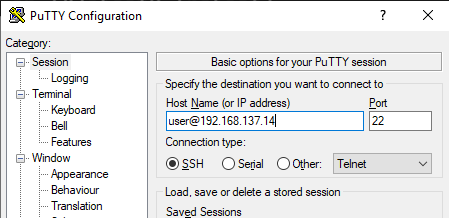

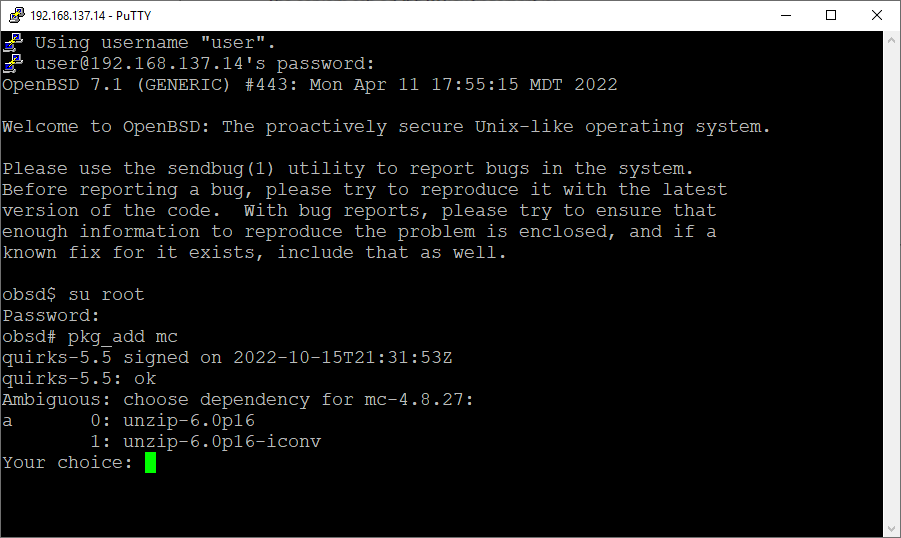
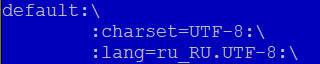
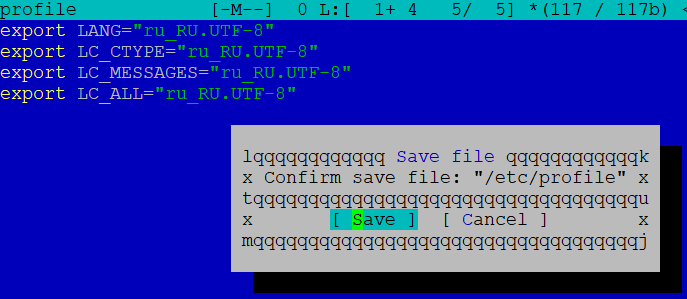
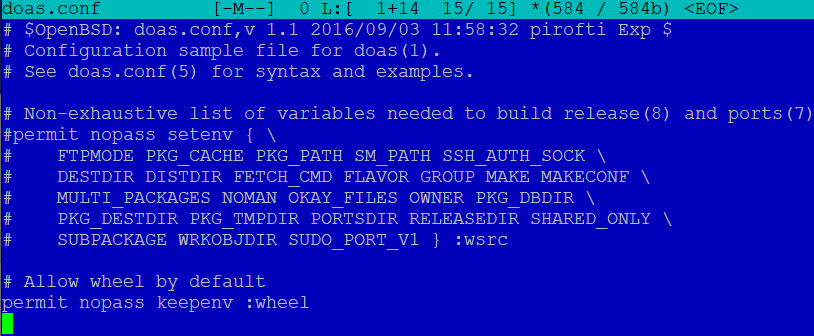
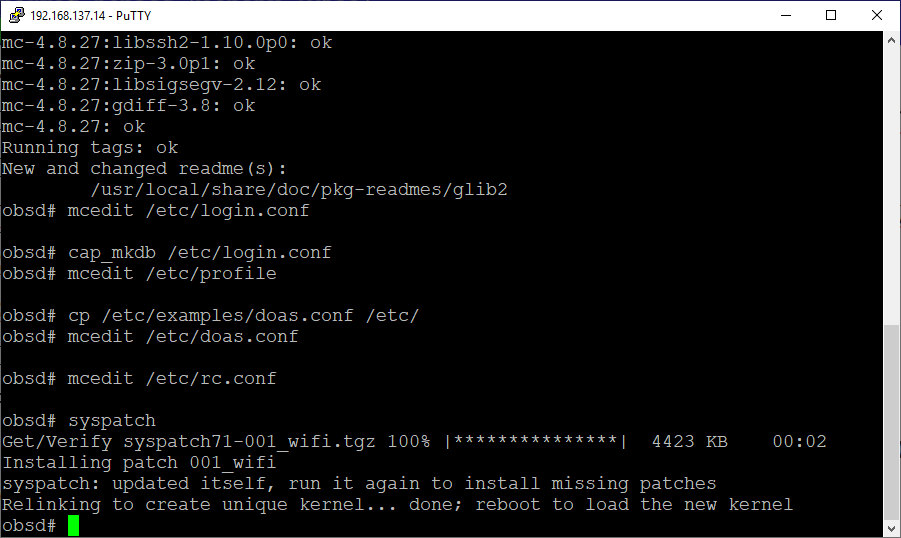
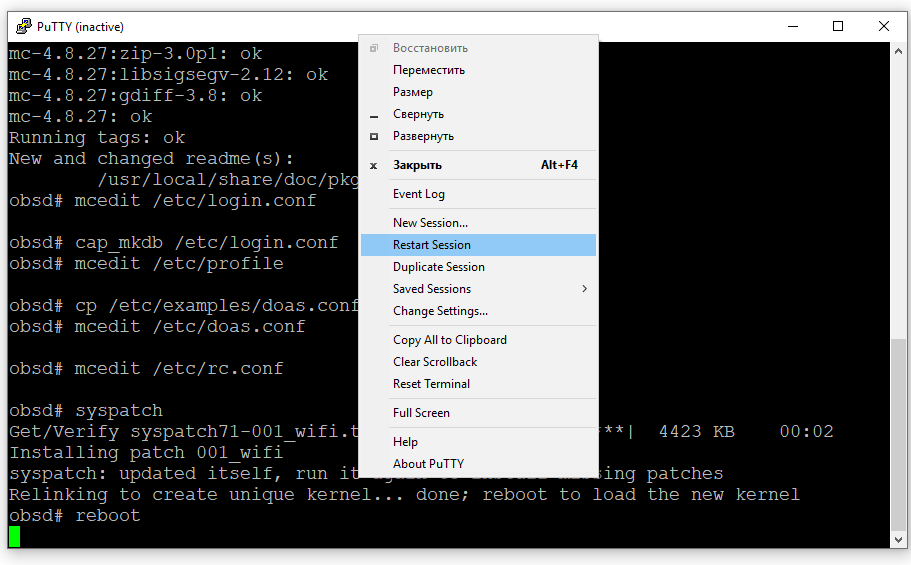
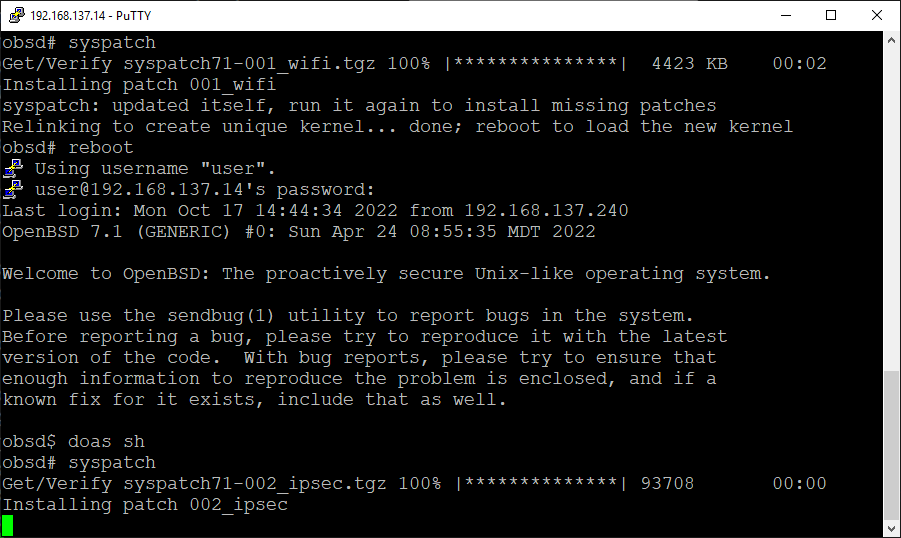
Пошла установка. После её завершения -- всё.
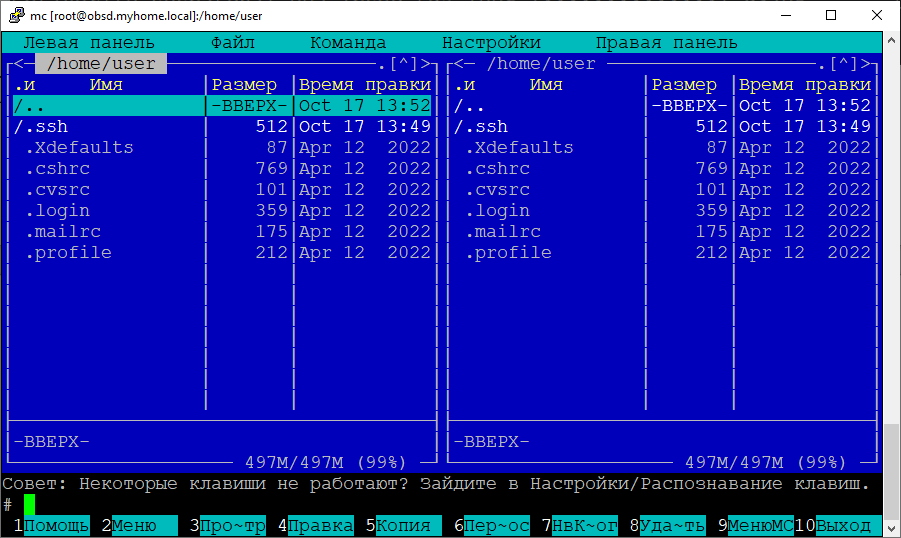
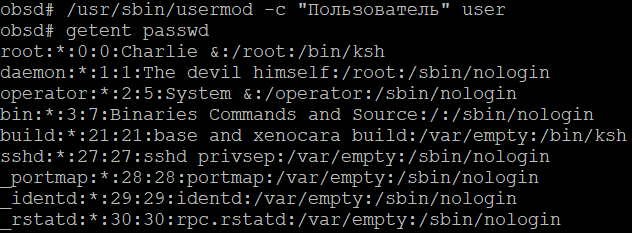

|
|
||
Эта книга посвящается Лене, моей дочери. Она для тех, кто хочет быстро изучить компьютер. Фактически замена информатики в школе. Я старался писать её как можно более простым языком. Она ещё не закончена. Продолжать? Конструктивная критика в комментариях принимается. Скажите, какие темы в данной статье раскрыты недостаточно подробно? | ||
Компьютер на пальцах
Часть 1. Теория
Часть 2. Практика.
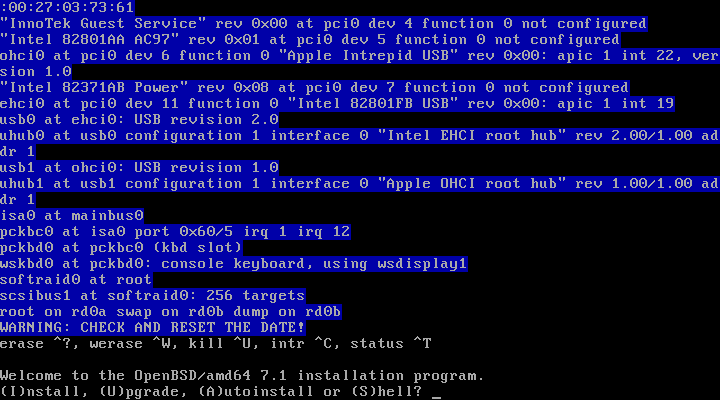
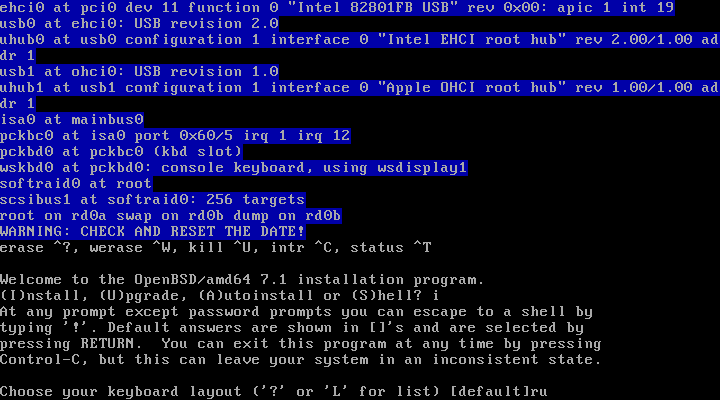
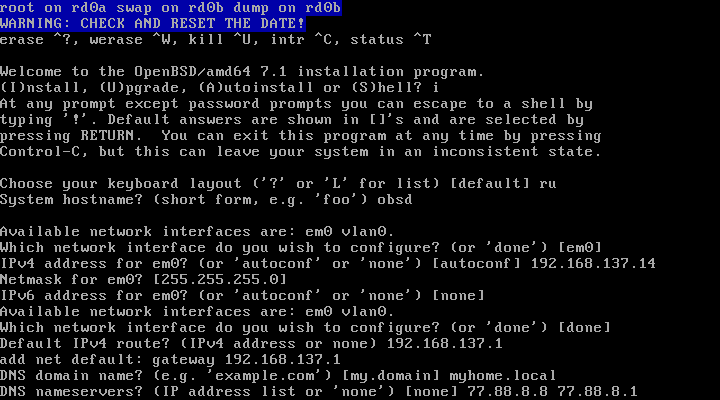
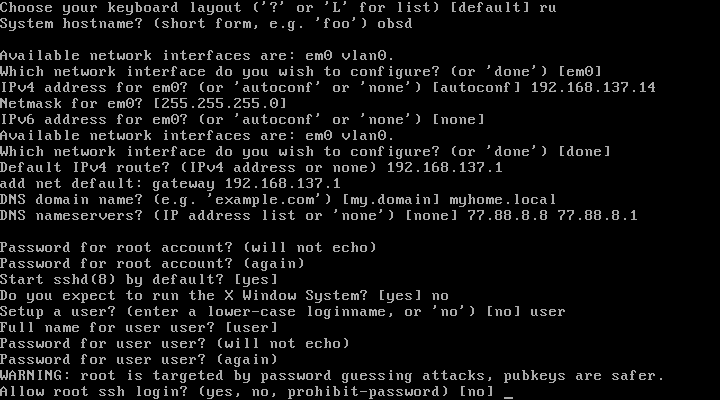
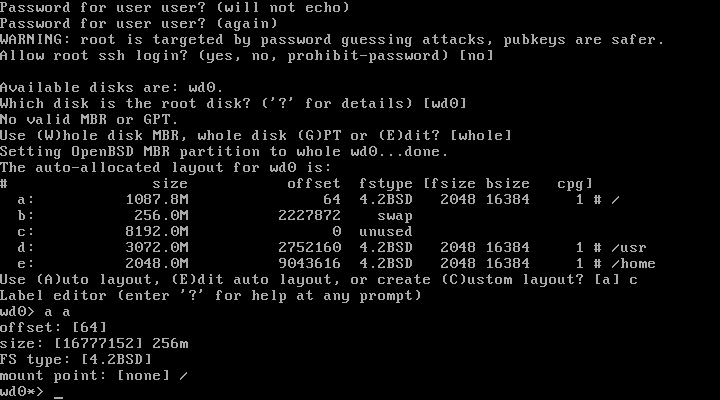
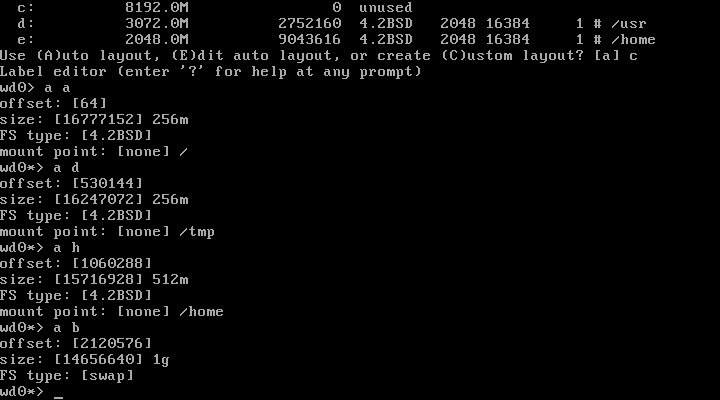
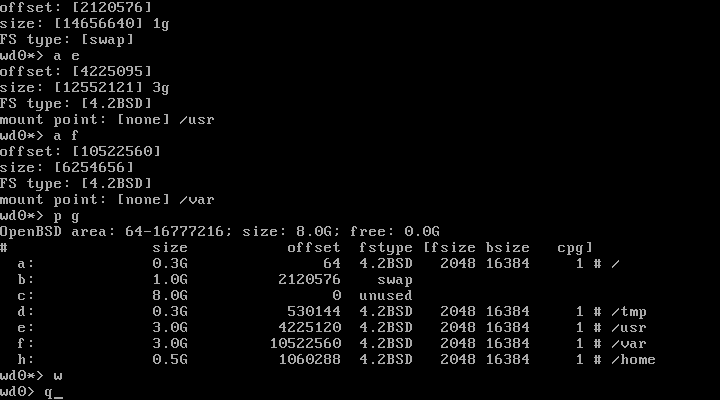
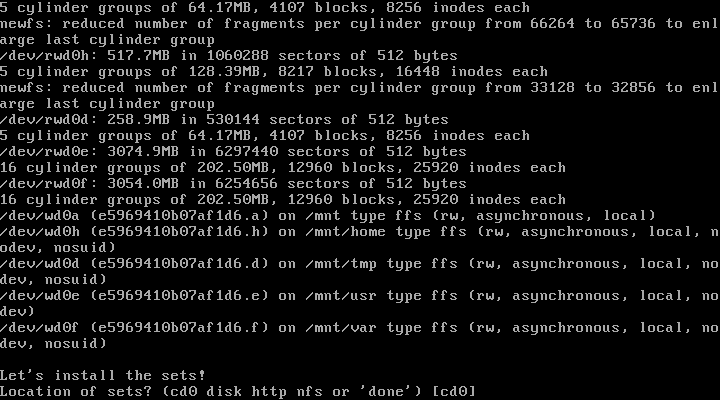
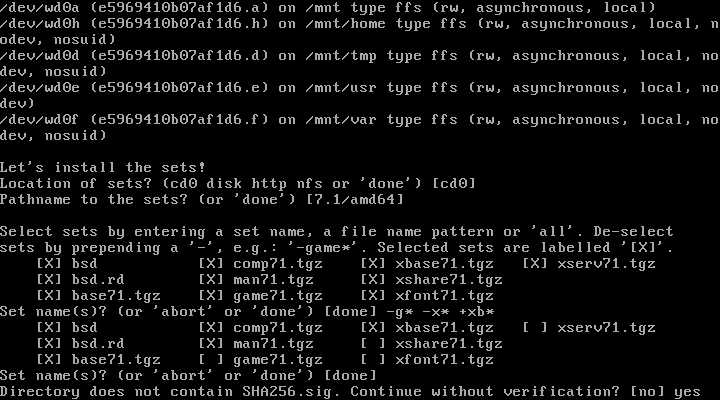
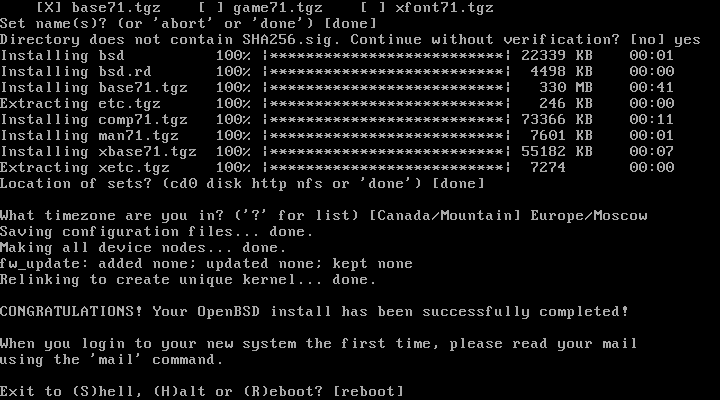
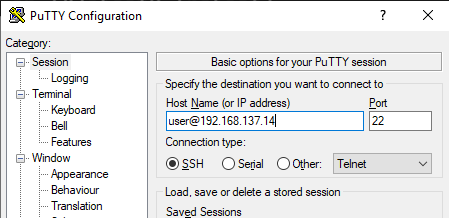

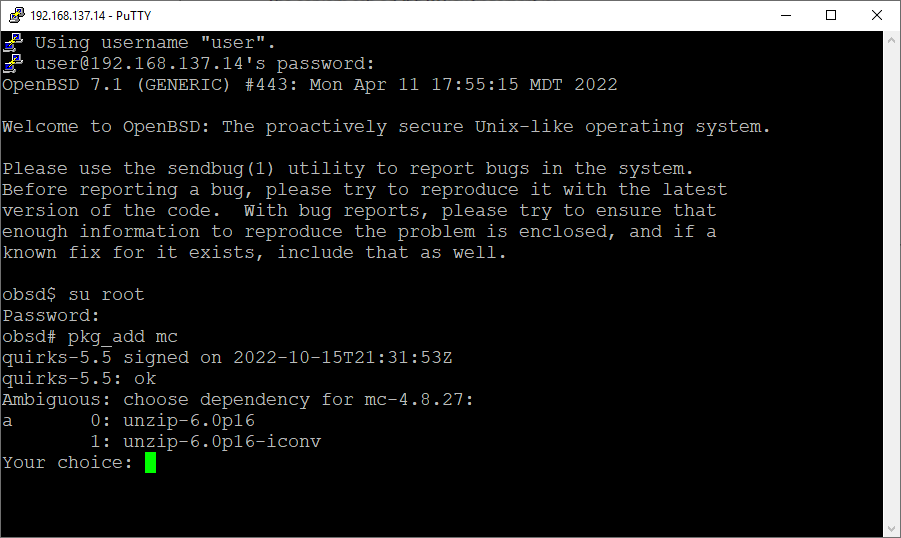
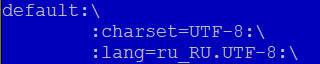
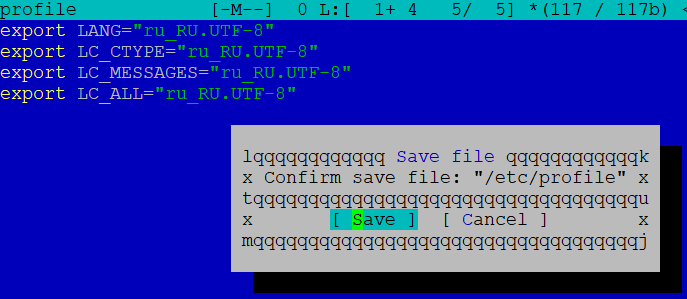
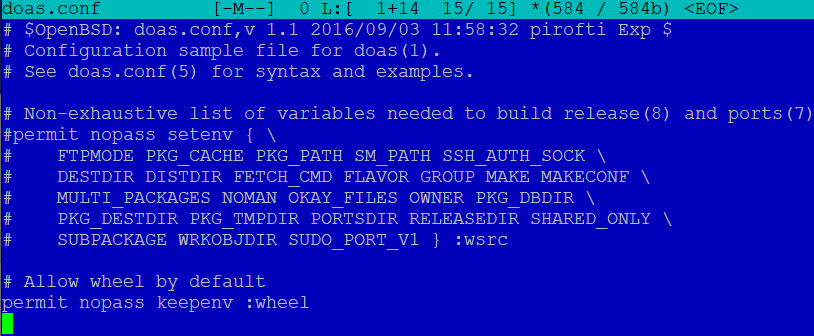
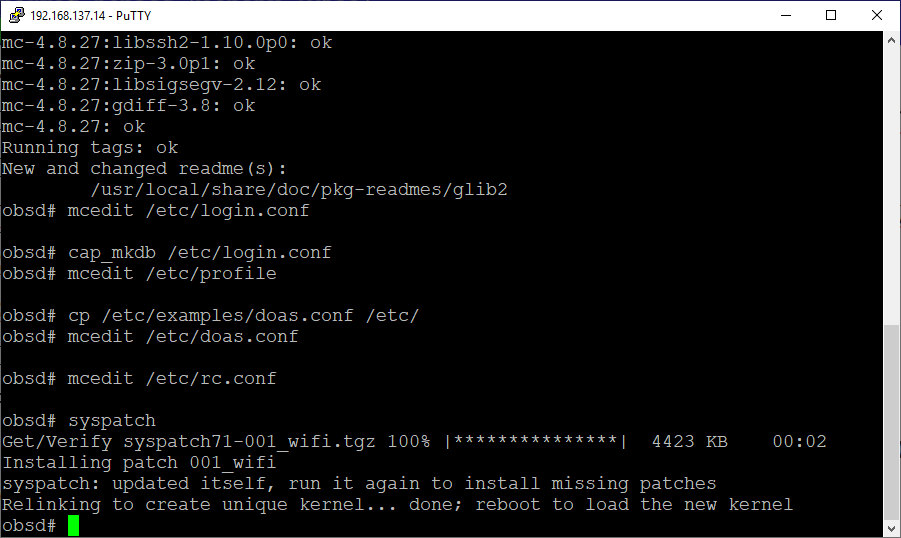
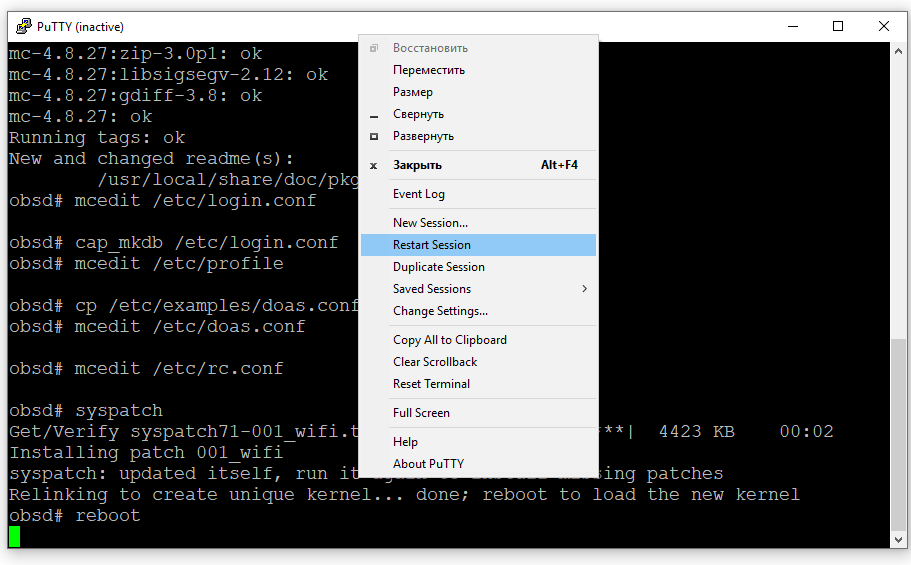
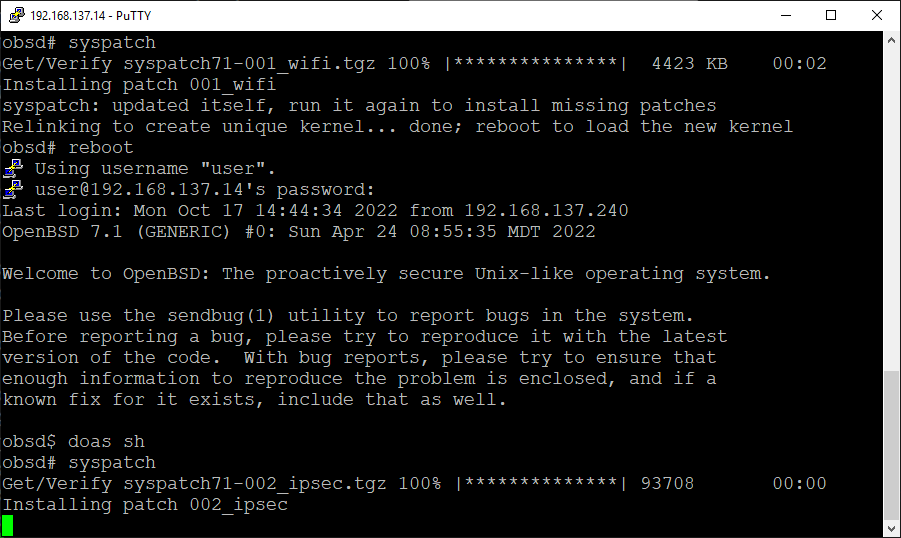
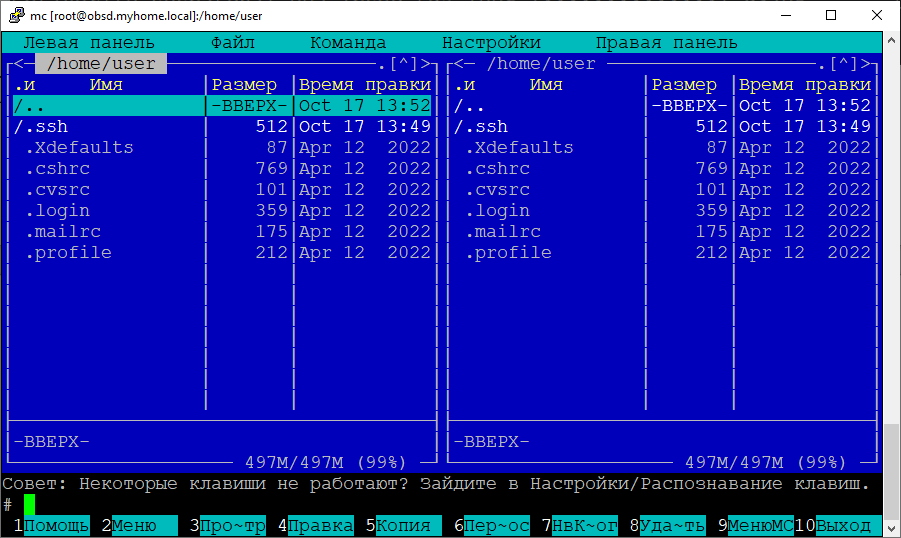
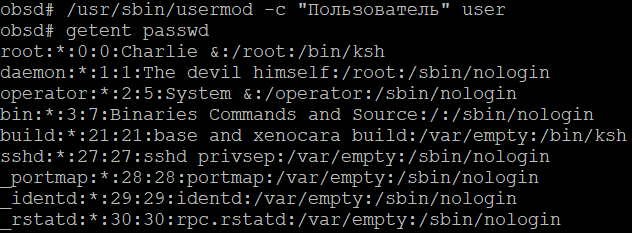

|